今回はGoogleアドセンス広告の種類と、収益アップに欠かせない広告配置についてまとめました。
アドセンスに合格したら「ようやく広告掲載できるぞ‼」と達成感を感じますよね♪
しかし、意気揚々とアドセンス管理画面に行ったものの、広告タイプが何種類もあり何をどう貼れば効果的なのか疑問に感じたことはありませんか?
アドセンス広告といっても種類や効果は様々です。
そこで、今まで僕が配置して効果が高かった配置と各広告の種類と特徴をご紹介します。
Contents
アドセンス広告の配置で収益が変わる!

アドセンス合格後、ようやくあなたのサイトにアドセンス広告が貼れるようになりますが、どのように貼れば良いかイメージ湧きにくいですよね?
少しでも収益を伸ばしたくて多めに広告掲載したい気持ちも分かりますが、実は広告が多すぎるのはマイナス効果なんです。
1記事の中に広告を貼りすぎると、ユーザーからしたら正直邪魔なので離脱に繋がります。
文字数に対しての広告掲載数は、
- 1000文字→2箇所
- 2000文字→3箇所
- 3000~5000文字→4箇所
これを目安にしましょう!
これからおすすめの配置方法を紹介しますが、前提として僕が運用するサイトの統計を基にクリック率が高い配置になります。
サイトやジャンルによって微調整は必要になるので、基本配置として覚えておくと良いです。
アドセンス広告おすすめの基本配置
まずはディスプレイ広告を有効活用しましょう。
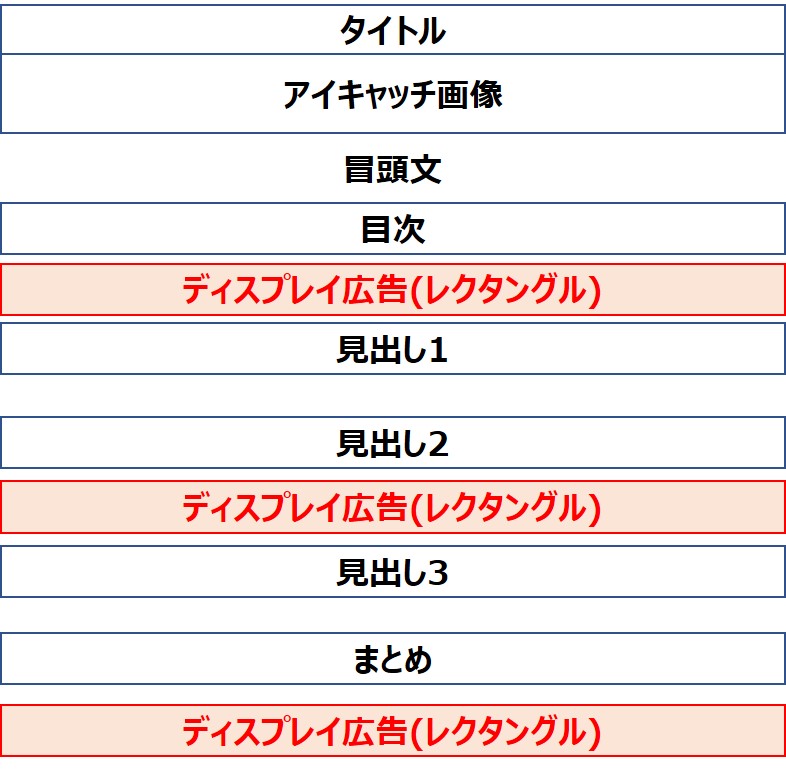
このように『目次の下』『見出し3の上』『まとめの最後』の3箇所に掲載がポイント!
記事全体を通して上・中・下の3箇所になります。
ディスプレイ広告をレクタングルで掲載してますが、記事内広告を選んでも問題ありません。
ユーザーの関心に合った広告が表示されるので、的確な配置によってクリック報酬は発生します。
関連コンテンツありの配置
次は関連コンテンツが解放された後のおすすめ配置です。
※関連コンテンツの解放条件は後ほど解説します。
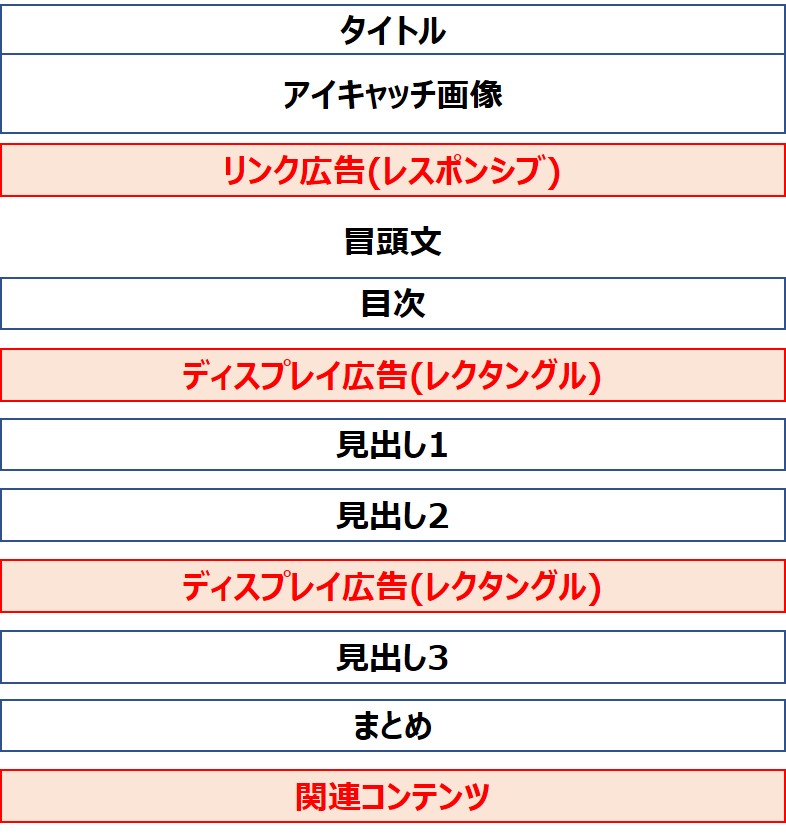
僕の運用サイトでは上記配置が最もクリック率が高い配置になります。
一番クリック率が高く収益に直結しているのは関連コンテンツですが、最後まで読まれず離脱されれば関連コンテンツはユーザーの目に届かないわけですよね。
そこでおすすめが、序盤にリンク広告を配置することです。
リンク広告はクリックされにくいという声もありますが、この配置で実際リンク広告のクリック率は結構高いんです。
冒頭文の前に広告は置きたくないという方は、目次下のディスプレイ広告をリンク広告に変えてみるのもアリですよ。
アドセンス広告の種類

アドセンス広告の管理画面が変更になり、以前と表示が変わっています。
2020年7月時点でのアドセンス管理画面を元に、広告の種類や特徴を紹介していきます。
まずアドセンス広告は、大きく分けて『レスポンシブ広告』と『ネイティブ広告』の2つの分けることができます。
簡単にお伝えすると、レスポンシブ広告は表示画面に合わせて自動調整してくれる広告で、ネイティブ広告は記事やサイトに溶け込ませて表示する広告です。
とはいえ、アドセンス管理画面では以下のように表示されるので、『ん?』と思うかもしれませんね。
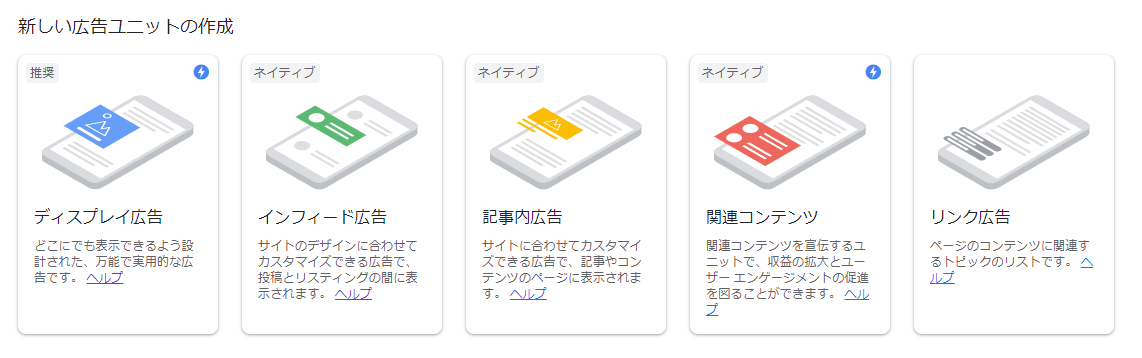
レスポンシブ広告
- ディスプレイ広告
- リンク広告
ネイティブ広告
- インフィード広告
- 記事内広告
- 関連コンテンツ
管理画面では5つの広告が表示されていますが、広告タイプ別に分けると上記のようになります。
では、それぞれの広告種類の特徴について詳しくお伝えしていきます。
Googleアドセンス:レスポンシブ広告とは?
アドセンスのレスポンシブ広告は、訪れたユーザーのデバイス(スマホ・タブレット・PC)毎に自動でサイズを最適化する広告です。
近年はスマホからの閲覧が大半なので、ワードプレスもレスポンシブ対応のテーマが主流になっていますよね。
PCではきれいに表示してもスマホでは広告が切れて表示するようでは、せっかくの広告効果も薄れてしまいます。
そういったことを自動調整してくれるので、レスポンシブ広告は現在も有効な広告ということです。
ディスプレイ広告
ディスプレイ広告とは、サイト内のどこでも表示させることができる万能タイプの広告で、皆さんが最も多く目にする広告です。
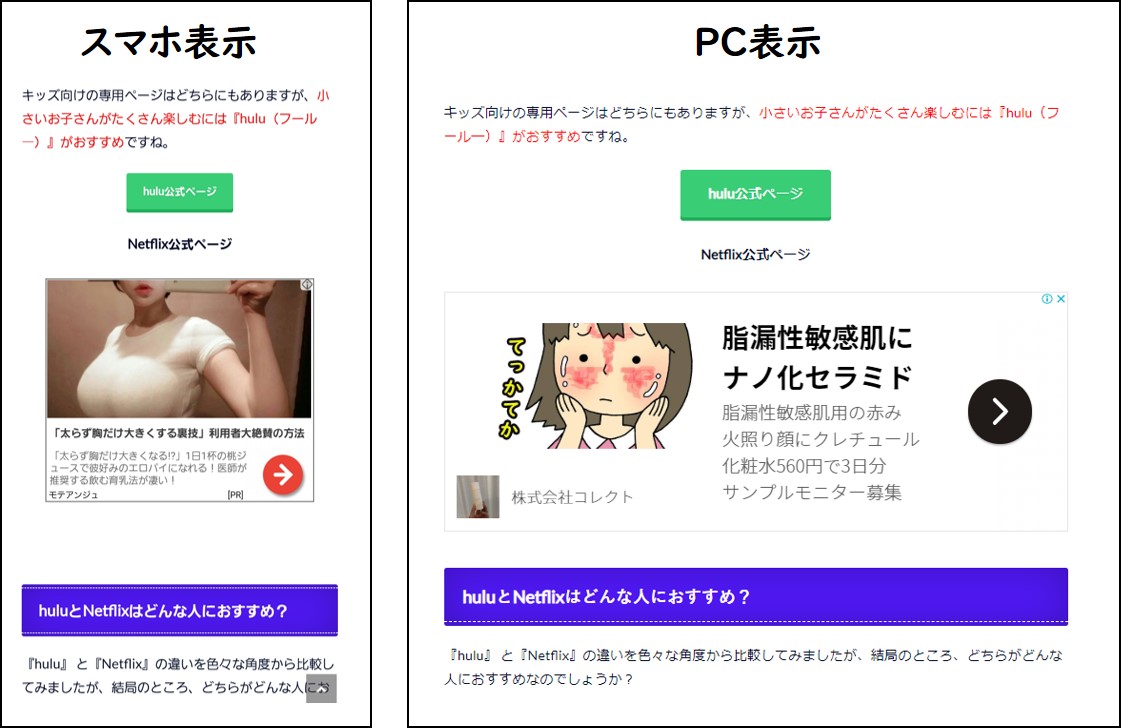
レスポンシブ広告なので、スマホとPCそれぞれに最適なサイズで表示します。
レスポンシブでも『スクエア』『横長タイプ』『縦長タイプ』から選べるので、サイトに合わせて選びましょう。
ちなみに上記画像は、スマホとPC共にディスプレイ広告を『スクエア』タイプで表示しています。
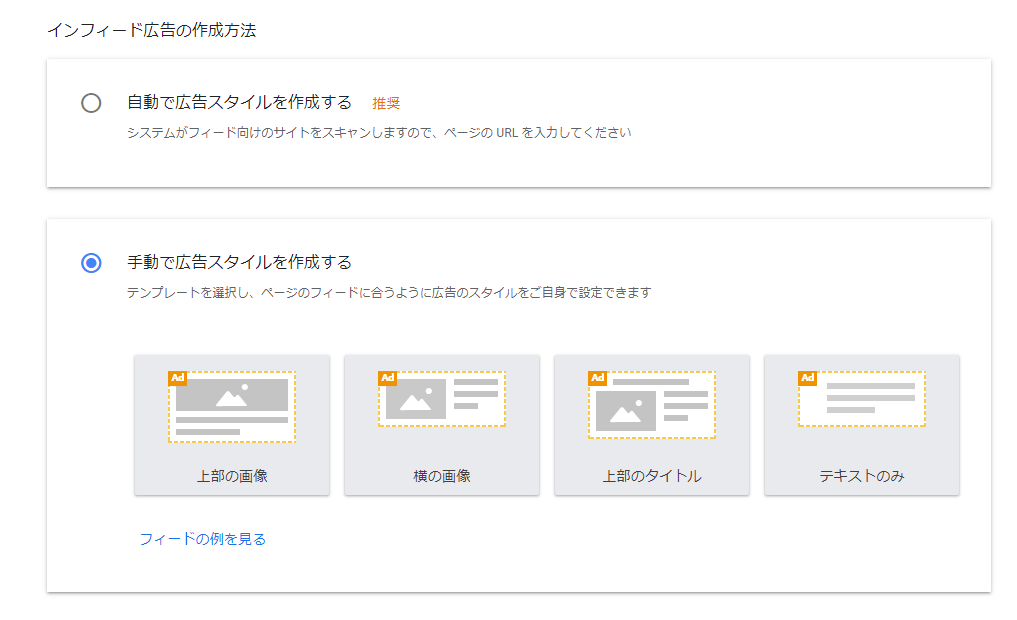
広告を設定する際、レスポンシブだけでなく固定タイプも選択可能。
PC表示優先など意図があってサイズを変えたくない時でも対応できます。
リンク広告
リンク広告は、コンテンツ毎に関連するトピックリストを表示する広告です。
このような広告ですがご覧になったことがある方も多いのではないでしょうか。
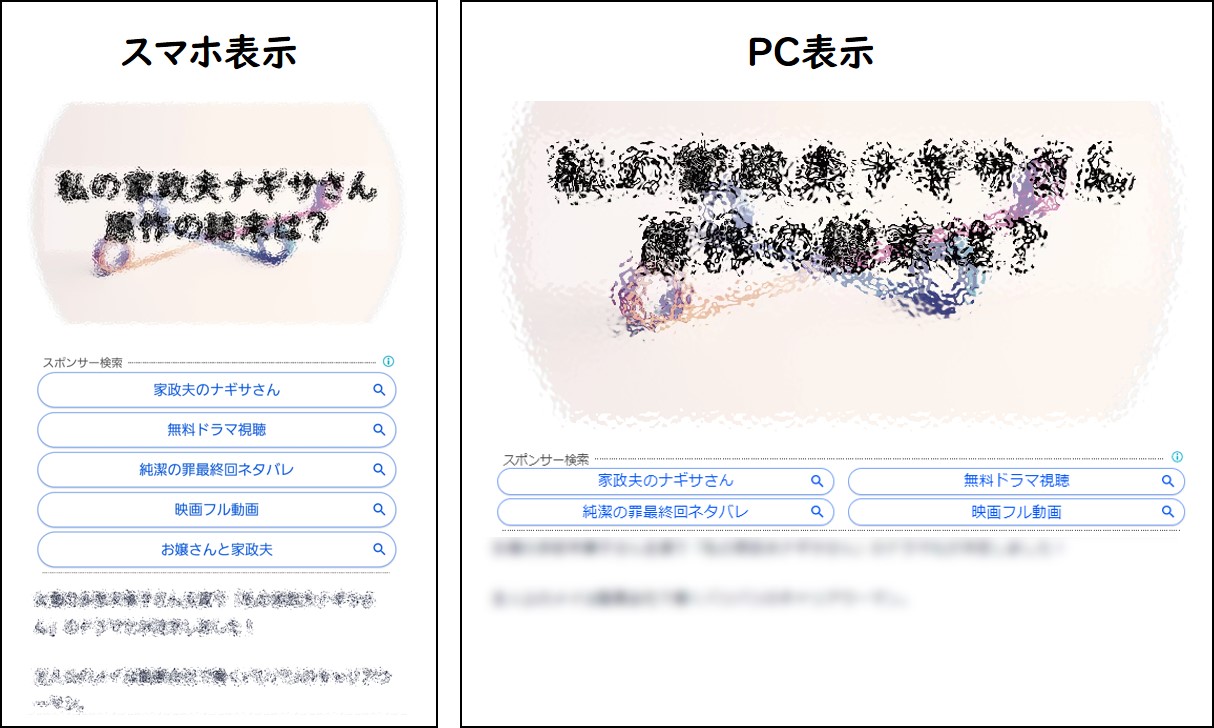
リンク広告もディスプレイ広告同様、スマホとPCで最適表示になります。
『スクエア』『横長タイプ』の2パターンで、レスポンシブでも固定でも設定可能。
ディスプレイ広告と違って、テキスト色や背景色を変えることができるので、あなたのサイトにあった色で設置することができます。
リンク広告はアドセンスでも収益の発生方法が変わり、2回クリックされることで収益が発生します。
つまり、1回のミスクリックはあっても2回は考えにくいので、意図的に2回目のクリックをしてもらう必要がある分ディスプレイ広告に比べてクリック単価は高いのが特徴!
配置する場所やサイトによって成果が変わるので、実際に設置してテストしていく必要はありますね。
後ほどおすすめの配置方法で紹介しますが、運営する雑記ブログでは割と収益発生に貢献してくれていますよ。
Googleアドセンス:ネイティブ広告とは?
ネイティブ広告は、サイト内のコンテンツに自然に溶け込むように表示させる広告です。
どうしてもユーザーは広告を飛ばして読みたいという心理が働くので、一目で広告と分かるものを至る所に配置しては離脱の原因になってしまいます。
ネイティブ広告なら、サイトのトップページやサイドバーにコンテンツと一緒に自然に表示させることで、ユーザーへのストレスを緩和し広告を見てもらうことを目的としています。
サイトデザインを損ねにくいのも良い点ですね。
インフィード広告
トップページや関連コンテンツの間に表示させる広告です。
広告感が強すぎると離脱やサイト離れにも影響するので、さりげなく表示できて設置しやすい広告ですね。
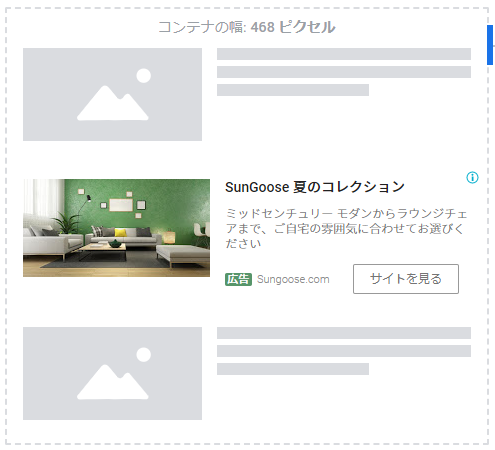
インフィード広告作成は『自動』か『手動』を選べますが、サイトのURLを入力するだけで違和感なく表示させることができる自動設定がおすすめです。
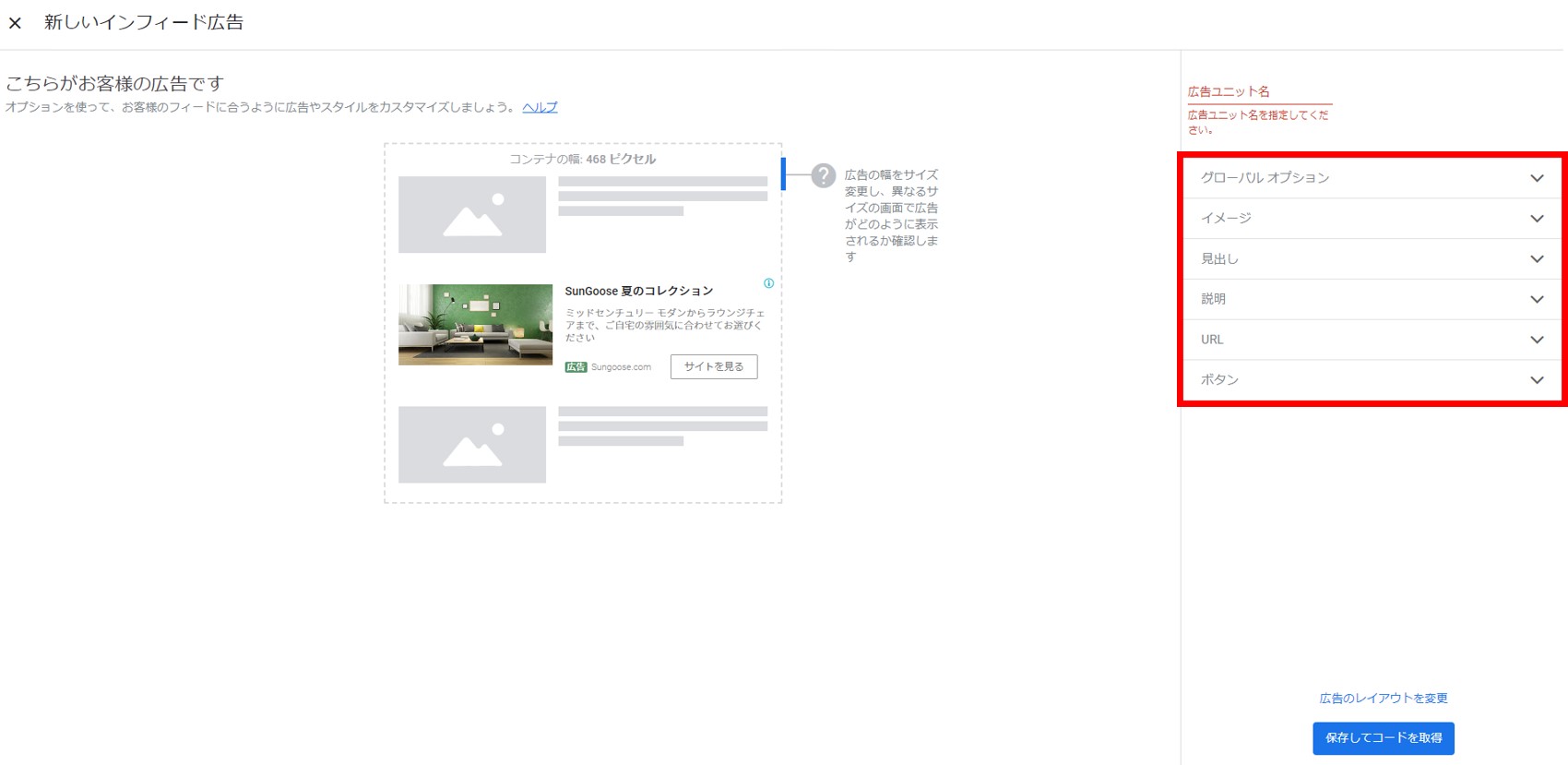
手動で行う場合は、4つのサイズから選択しカスタマイズ設定できるので、トップページにこだわりがあるなら手動でカスタムしましょう。
記事内広告
記事内広告はその名の通り、記事やコンテンツ内に表示する広告です。
分かりやすくお伝えすると、見出しと見出しの間の文章内に広告を設置することができます。
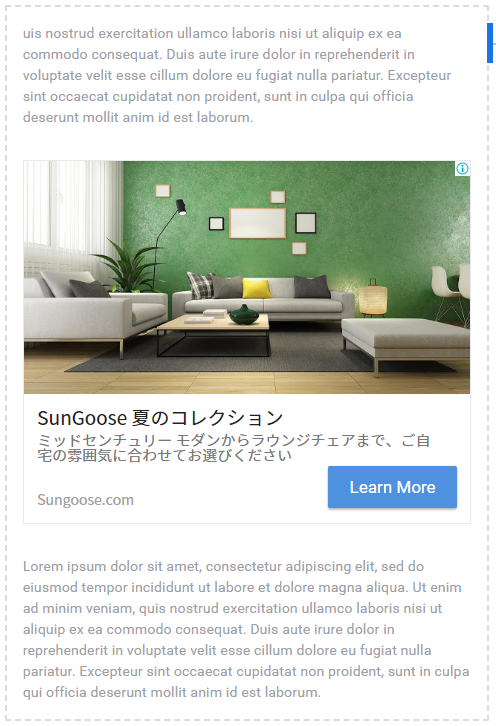
違和感なく表示させることができれば収益を加速させることができますが、見栄えは崩れてしまうので注意が必要です。
関連コンテンツ
関連コンテンツは、コンテンツとアドセンス広告を一緒のユニットとして表示する広告です。
クリック率が高く収益性の高い広告ですね。
関連コンテンツは、サイトを閲覧しているユーザーに他のコンテンツを簡単に宣伝できる無料のサービスです。ユーザーにとって関連性が高いコンテンツが増えるため、サイトのページビュー数や滞在時間、ユーザーのリピート率、広告表示回数が向上し、ひいては広告収益の増加につながります。
おすすめの関連コンテンツはトピックの類似性に基づいており、個々のユーザーに合わせてカスタマイズされます。テストの結果によると、平均的なおすすめの関連コンテンツでページビュー数が 9%、滞在時間も 10% 向上します。
引用元:GoogleAdsenseヘルプ
Googleも関連コンテンツで数値が上昇することを記載してます。
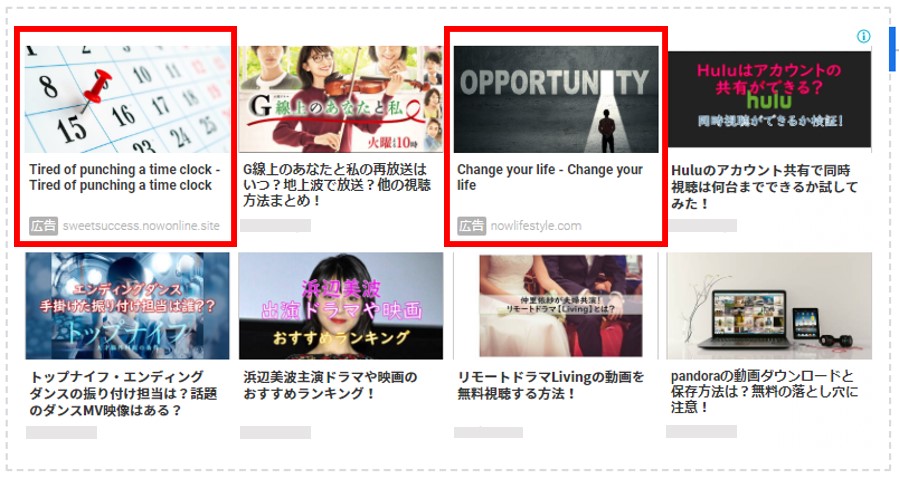
このようにコンテンツと一緒に表示されますが、広告の位置は自動で決まり、広告数は2~3個表示されます。
ただし、関連コンテンツは一定の条件をクリアした方が掲載できる広告。
関連コンテンツ ユニットのご利用条件
関連コンテンツは、特定の用件を満たすサイトの運営者様のみご利用いただけます。ご利用になるには、サイトのトラフィック量とページ数が最低用件を満たしている必要があります。
この要件は、関連コンテンツで快適なユーザーエクスペリエンスを提供する目的で定められています。関連コンテンツユニットを作成できるかどうかは、AdSenseアカウントの[広告]ページで確認してください。
このように、解放条件に明確な数値は示されているわけではありませんが、僕の雑記ブログを例にすると、単日PVが1000~2000でサイトの記事数は100前後だったのを記憶してます。
解放された多くの声を基に基準を記載するなら、
- 記事数:100~120
- 単日PV:1500~3000
これを数か月継続すると解放される可能性が高く、僕も上記条件で解放されてきました。
アドセンスで収益を加速させるなら開放しておきたい広告なので、最初は関連コンテンツの開放を目指して運営するのも良いですね。
Googleアドセンス:自動広告
自動広告は、Googleが最適と判断する箇所に自動で表示します。
広告の配置を考えなくても良いので、コンテンツ作成に集中できるという点では初心者には嬉しい機能です。
初心者に限らず、自動広告に設定して収益が上がったという広告は数多くありますし。
ただ、自動広告にすることで、ここまで紹介してきた4種類の広告とは別に、2種類の広告を扱うことができます。
この後解説しますが、広告の特徴を把握したうえで自動広告を設定しないと、必ずしも良い結果になるとは限らないのでご注意ください。
オーバーレイ広告
オーバーレイ広告として、アドセンスで設定できる方法は以下2つ。
- モバイル全画面広告
- アンカー広告
『モバイル全画面広告』も『アンカー広告』も、クリック報酬に繋がる可能性は十分あります。
しかしユーザー視点になった時、コンテンツとしては表示させたくない広告であるのも事実。
これはサイトによって効果が変わるので、特徴を知った上で各自テストして判断しましょう。
モバイル全画面広告
モバイル全画面広告は、文字通りPCではなくスマホやタブレットで表示する広告です。
サイト内を移動する読み込みの際に画面全て広告が表示されるものです。
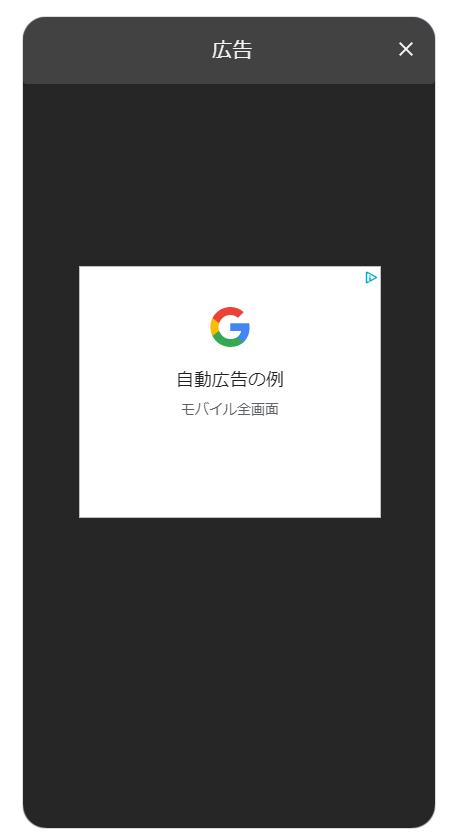
読み込み途中でこのような広告、ご覧になったことありませんか?
ユーザー自身で閉じることができますが、閉じるという操作をユーザー自身が行う必要があるので、邪魔と感じるユーザーは少なくありません。
アンカー広告
アンカー広告もモバイルで見たときに表示され、画面上部または下部に固定配置される広告です。
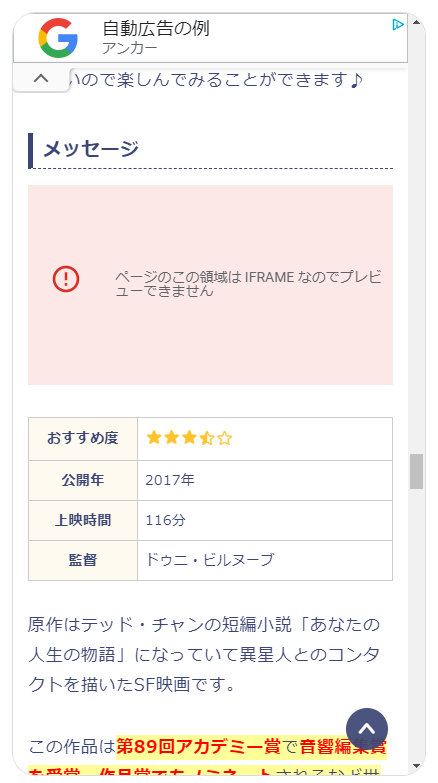
こちらは上部に配置されていますが、これもご覧になったことはありますよね?
画面の端に固定され、コンテンツをスクロールしても表示され続けます。
もちろんユーザー自身で簡単に閉じることはできますが、コンテンツを見る上でユーザーにとっては邪魔であることは間違いありません。
自動広告は設置すべきなの?
『全画面広告』も『アンカー広告』も、ユーザーの目に届きやすいというメリットがある反面、ユーザーにとってはストレスを与えることになります。
自動広告は便利なのでおすすめですが、自動で反映される広告は選んだ方が良いというのが正直な意見です。
収益に繋がらない広告を表示させても報酬が伸びるわけではないので、1週間ごとにクリック率をテストし、あなたのサイトに合う広告を見つけることが大切です。
ちなみに、僕は3つの運営サイトで自動広告を試してみましたが、1つのサイトは報酬が18%増、残りの2サイトは変わりませんでした。
サイトやジャンルによって効果は変わるので、実際に試してみるのが良いですよ♪
まとめ
アドセンス広告の種類と配置についてお伝えしてきましたが、いかがだったでしょうか?
1クリック単価は低いとしても、積み重なれば大きな報酬になります。
安定してアクセスを集めることができるなら、アドセンスだけでも十分稼ぐことができます。
少し配置を変えるだけでクリック率は変わるので、1週間毎に配置テストしてみましょう。
- デイリー:10000PV
- クリック単価:20円
- クリック率:0.8%
上記のようなサイトがあったとすると、クリック率0.8%というのは80回クリックされているので、アドセンス報酬は1600円/日です。
仮に配置を変更してクリック率が1.5%になれば、アドセンス報酬は3000円/日です。
1ヶ月に換算したら40,000円以上も変わってくるわけですから、テストしないなんて勿体ないです。
アドセンス合格したなら、是非クリック率に着目して運営してくださいね♪




